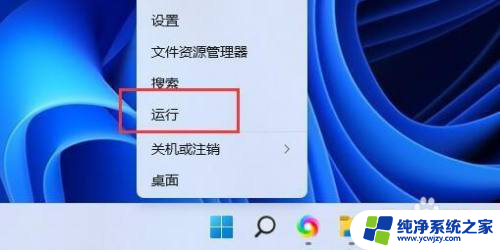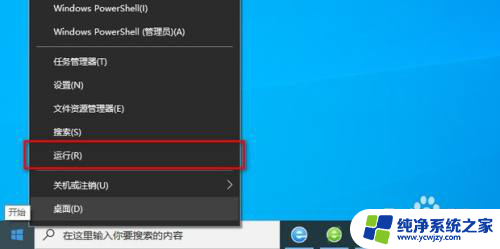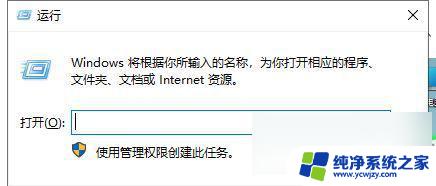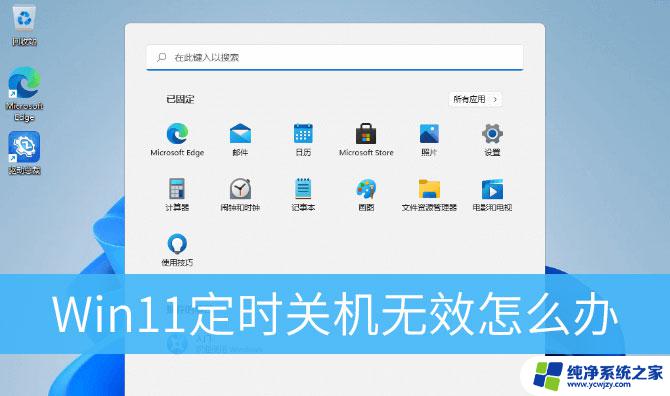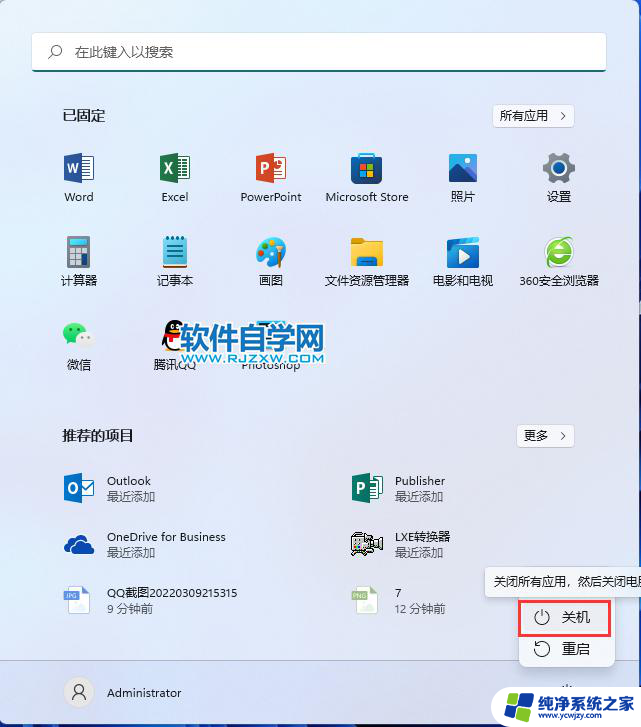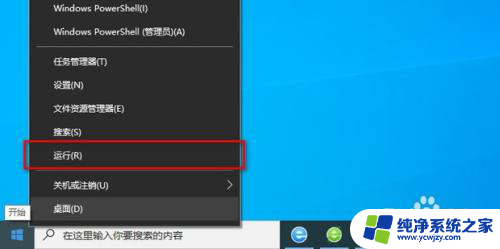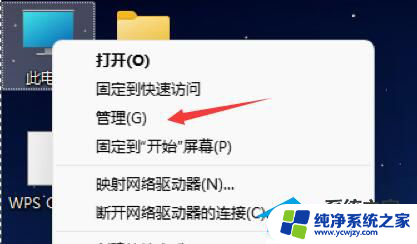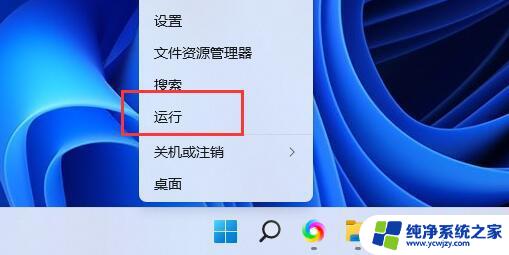怎么给电脑定时关机win11 Win11定时关机设置步骤
更新时间:2024-04-02 12:01:49作者:xiaoliu
想要让电脑在特定时间自动关机,是很多人在使用电脑时经常遇到的需求,在Win11系统中,设置定时关机非常简单,只需按照一定的步骤操作即可实现。通过设定定时关机功能,可以有效节省电脑的能耗,也能够保护电脑硬件的寿命,让电脑在不需要使用时自动关机,提高电脑的使用效率。接下来我们就来详细介绍Win11系统中怎么给电脑定时关机的设置步骤。
具体方法:
1、按下win+r组合键打开运行窗口。
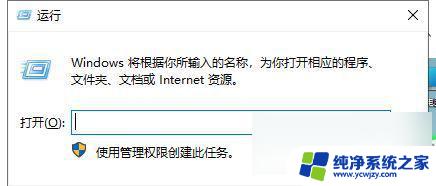
2、如果计划在16:00关机,则可以使用命令“在16:00 shutdown -s”,您可以根据需要设置自动关机的时间。
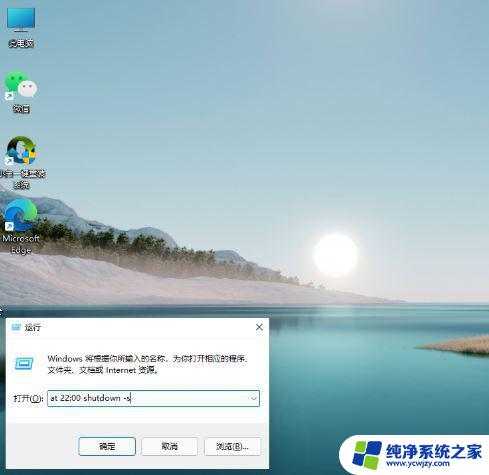
3、取消自动关机:如果要取消自动关机命令,只需在运行窗口中输入“ shutdown -a”,然后按Enter。
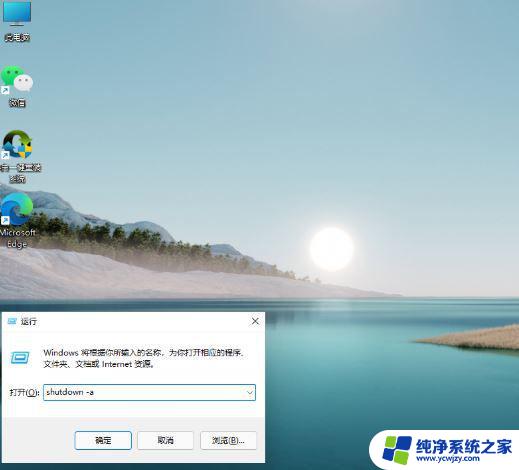
以上是如何在Win11上定时关机的全部内容,如果您还有疑问,可以按照小编的方法进行操作,希望能帮助到大家。